Come modificare un video TikTok per farlo risaltare
Tic Toc Social Media Eroe / / April 21, 2021

Ultimo aggiornamento il
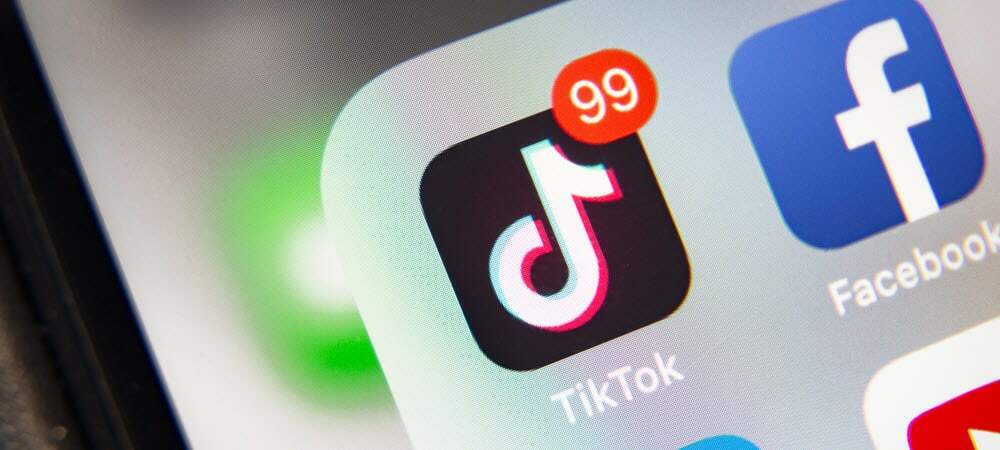
TikTok è diventata una popolare app social per la condivisione di video. E se ti stai preparando per iniziare a pubblicare video, sarai felice di sapere che l'app offre strumenti di modifica integrati. Puoi far risaltare i tuoi video con effetti, suoni, testo, filtri e altro ancora.
La maggior parte del video editing su TikTok avviene prima di pubblicare e condividere il video. Puoi comunque modificare i video che salvi come bozze e apportare alcune modifiche limitate a quelli che hai già pubblicato. Esaminiamo tutto in modo da poter creare video memorabili con gli strumenti di modifica su TikTok.
Cattura e modifica un video TikTok
Non appena finisci di catturare il tuo video, vedrai la schermata di modifica con una serie di opzioni di modifica.
Clicca il segno più per avviare la registrazione, seleziona una durata di 15 o 60 secondi e premi il tasto disco pulsante. Quando raggiungi il limite di tempo selezionato, andrai direttamente all'anteprima del tuo video con le opzioni di modifica.

Vedrai i primi quattro strumenti di seguito nella parte inferiore della schermata di editing video con gli ultimi quattro lungo il lato. Tocca uno di loro per aggiungerli alla clip.
Suoni: Includi un po 'di musica nel tuo video utilizzando la funzione Suoni. Scorri verso destra per i suoni consigliati o tocca Di più per vedere la collezione completa. Scegli tra una playlist, un suono in primo piano o un genere musicale.
Dopo aver aggiunto il suono, tocca il file Volume scheda per apportare modifiche, se lo desideri.
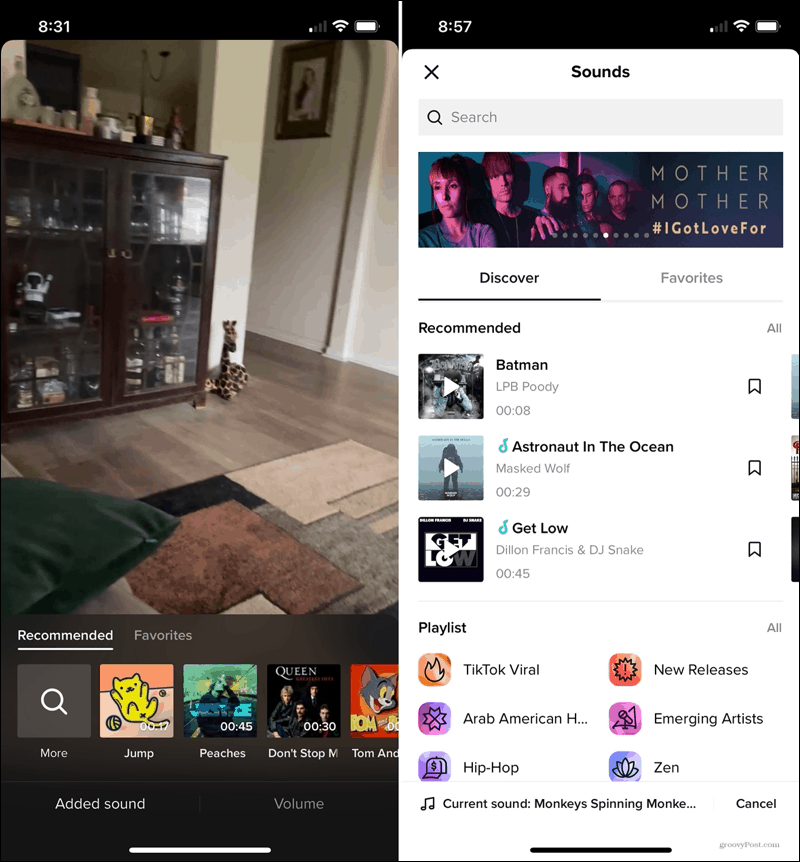
Effetti: Aggiungi un effetto elegante al tuo video per qualcosa di unico. In fondo, scegli tra le opzioni visiva, effetto, transizione, suddivisione o tempo. Quindi, usa la riga sopra per selezionare l'effetto. Trascina la barra di scorrimento per scegliere la parte del video in cui desideri l'effetto.
Ci sono alcuni effetti fantastici come la divisione della vista in una griglia di sei, transizioni che fanno scorrere il video e opzioni per invertire il video o applicare il rallentatore.
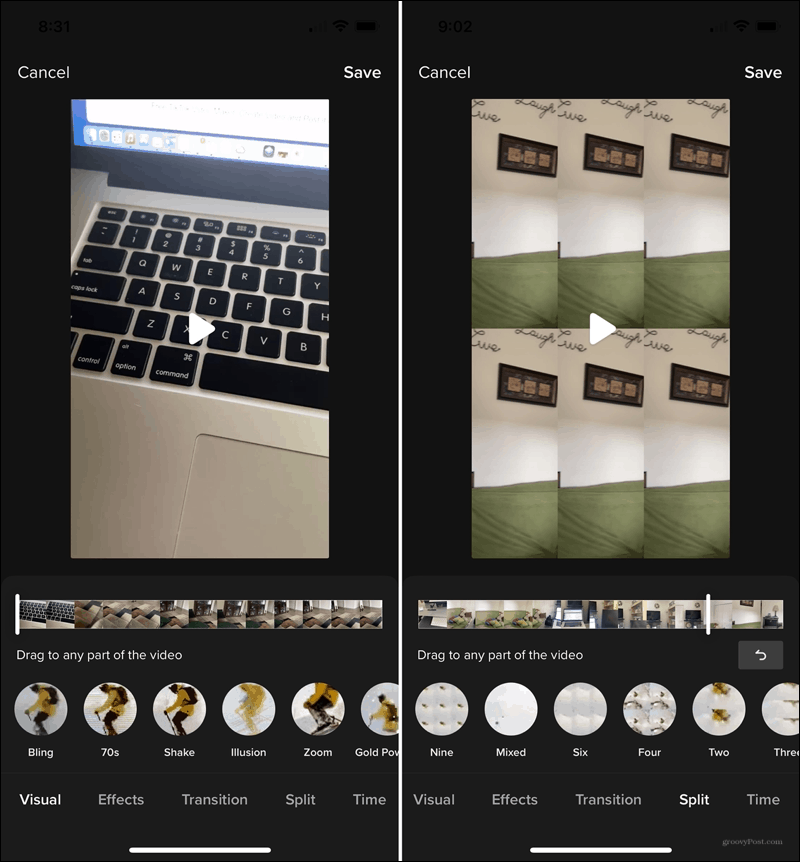
Testo: Scegli uno stile, un colore e un allineamento del carattere. Quindi digita il testo e trascinalo per spostare la casella di testo dove desideri.
Adesivi: Aggiungi adesivi, emoji e persino GIF. Utilizza le schede o la casella di ricerca in alto o scorri le categorie in basso. Tocca per aggiungerne uno e quindi trascina per spostarlo.
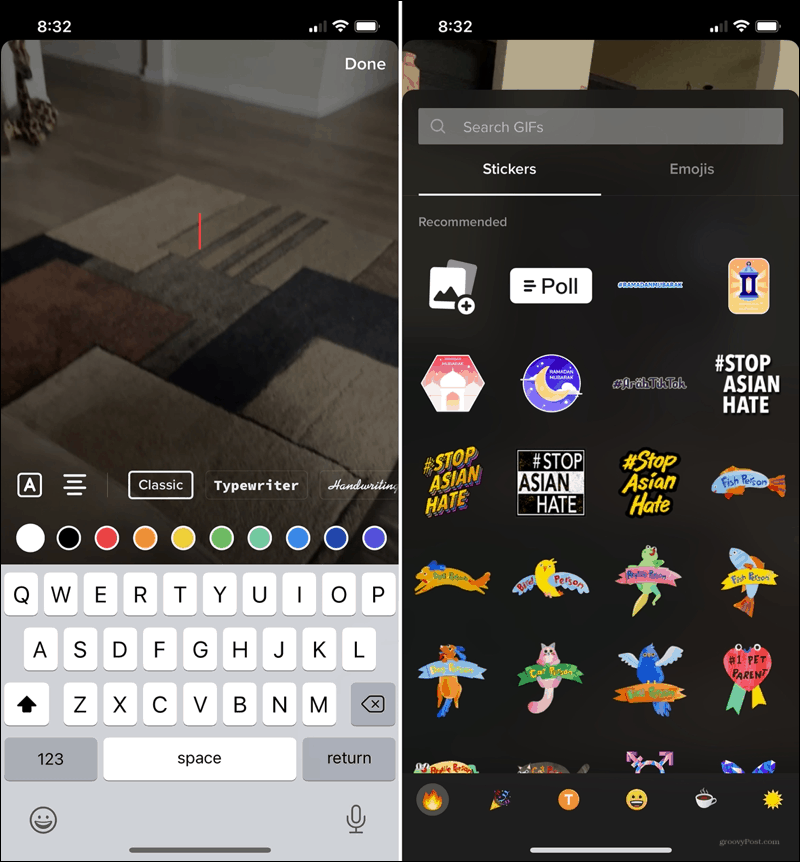
Filtri: Scegli tra una varietà di filtri per cambiare l'atmosfera del tuo video. Utilizza le categorie nella riga superiore per ritratto, paesaggio, cibo o atmosfera. Quindi scegli una sottocategoria di seguito come soleggiato, festivo, fresco o picnic.
È possibile utilizzare il dispositivo di scorrimento per regolare la vividezza del filtro.
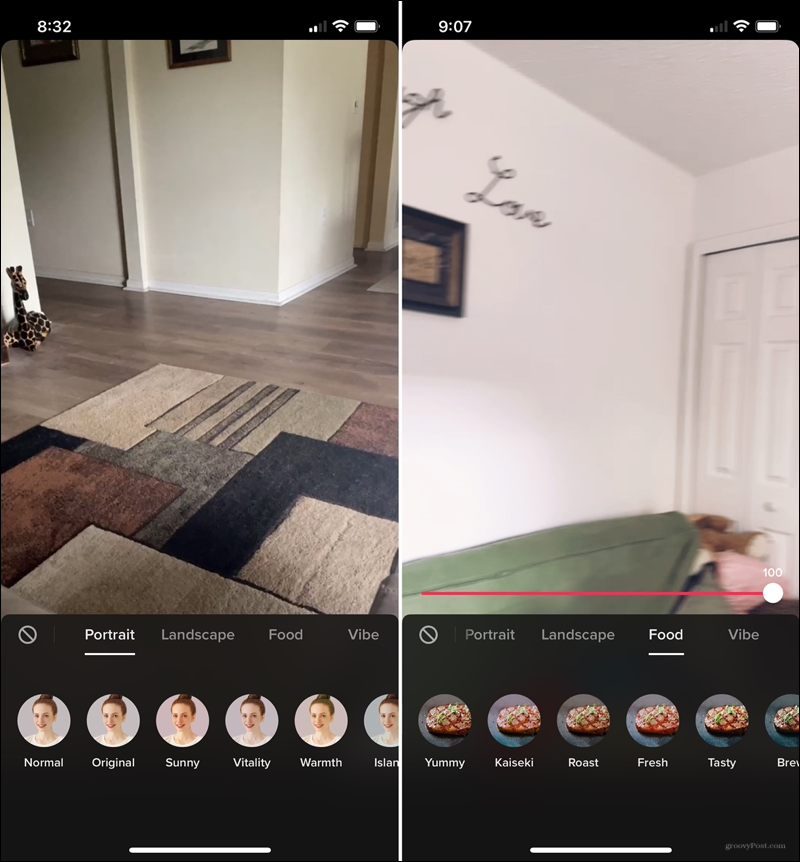
Regola le clip: Trascina da destra o da sinistra per regolare la lunghezza del clip. Questo è utile se vuoi ritagliare qualcosa all'inizio o alla fine.
Effetti vocali: Se hai audio con il tuo video, che tu stia parlando o cantando, puoi cambiare la voce con un effetto. Suona come uno scoiattolo, un robot o un gigante per qualcosa di divertente.
Voce fuoricampo: Se non hai catturato l'audio con il tuo video, puoi aggiungerlo in seguito con una voce fuori campo. Questo è l'ideale per spiegare cosa mostra il tuo video. Premi a lungo per registrare e poi premi Salva.
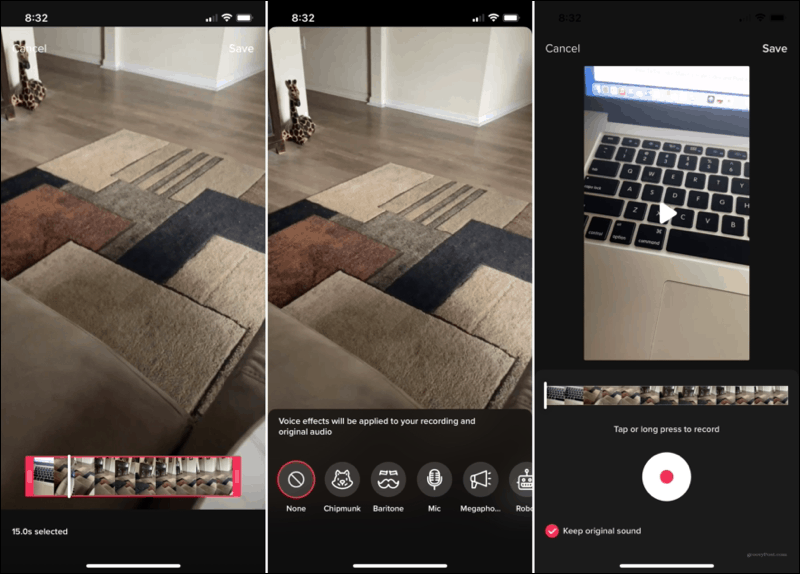
Modifica un video TikTok salvato
Se decidi di non pubblicare subito il tuo video su TikTok, puoi salvarlo per dopo e condividerlo quando sei pronto. Oltre a ciò, puoi apportare gli stessi tipi di modifiche di cui sopra quando acquisisci il video per la prima volta. Devi solo portare la bozza nella schermata di modifica.
- Apri TikTok e tocca il file Me scheda per andare al tuo profilo.
- Selezionare bozze.
- Scegli il video che desideri modificare.
- Clicca il Indietro freccia in alto a sinistra.
- Sarai quindi nella schermata di editing video dove puoi aggiungere suoni, effetti, filtri e altro come descritto sopra.
- Quando hai finito, tocca Il prossimo e il tuo video è pronto per essere pubblicato.
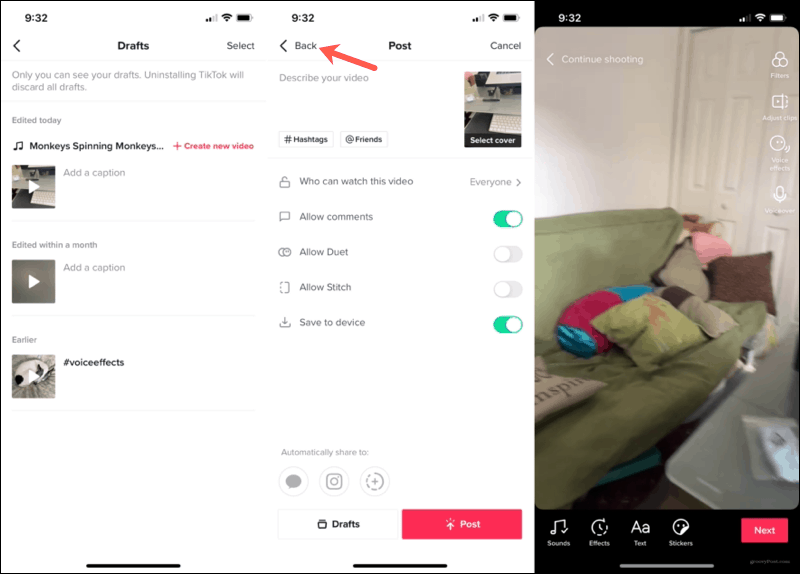
Modifica un video TikTok condiviso
Come accennato, puoi apportare un numero limitato di modifiche a un video che hai già pubblicato. Al momento non puoi aggiungere effetti, testo o filtri come sopra. Ma di seguito ci sono le opzioni che hai può modificare con un video condiviso.
Per modificare un video condiviso, tocca il Me scheda e seleziona il video. Quindi, tocca Di più (tre punti) in basso a destra per visualizzare queste opzioni.
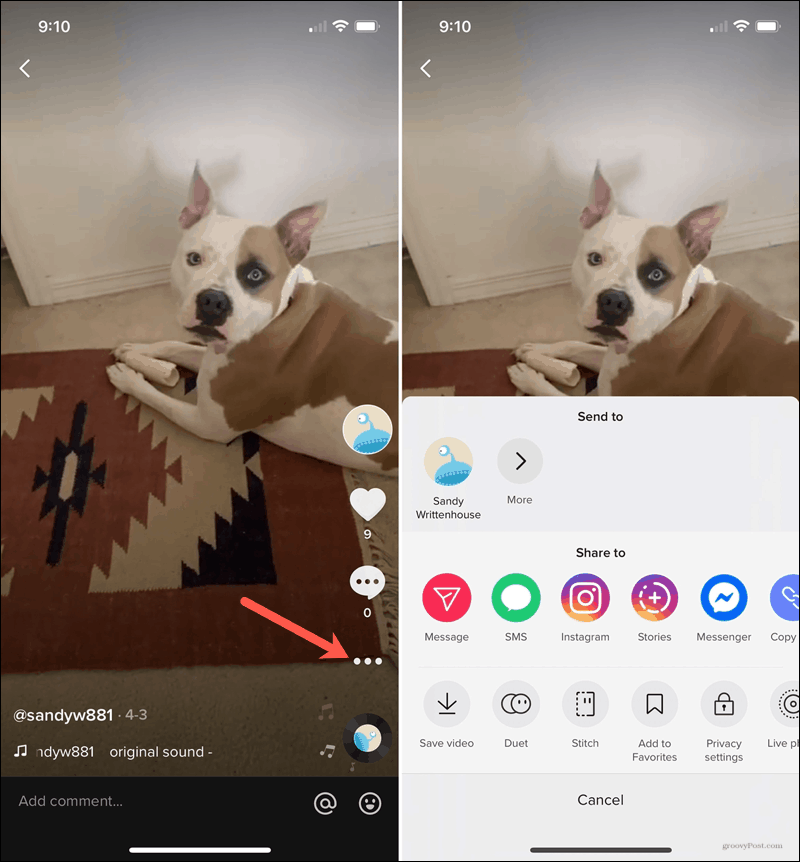
Duetto: Aggiungi un effetto schermo diviso con il video di un altro utente. Questo è un modo fantastico per costruire i reciproci clip e creare qualcosa di straordinario. Dai un'occhiata agli esempi per l'utilizzo Duet sulla pagina Newsroom di TikTok.
Cucire: Ritaglia il tuo video e integra le scene dei video di altri utenti con i tuoi. Controlla il Sala stampa TikTok per alcuni esempi di ottimi modi per utilizzare la funzione Punto.
Impostazioni della privacy: Regola le impostazioni per il video. Scegli chi può visualizzare il video e se desideri consentire commenti, Duet o Stitch con altri utenti.
Crea clip fantastici su TikTok
Con il numero e la flessibilità delle funzionalità di editing video in TikTok, puoi fare così tante cose per far risaltare i tuoi video. Dai suoni e adesivi a un duetto con il tuo TikTok-er preferito, esplora le opzioni e guarda cosa puoi inventare!
Se hai un video su TikTok che non è andato come speravi, puoi rimuoverlo. Dai un'occhiata al nostro how-to l'eliminazione di un video su TikTok.
Come cancellare la cache, i cookie e la cronologia di navigazione di Google Chrome
Chrome fa un ottimo lavoro di memorizzazione della cronologia di navigazione, della cache e dei cookie per ottimizzare le prestazioni del browser online. Ecco come ...
La tua guida alla condivisione di documenti in Documenti, Fogli e Presentazioni Google
Puoi collaborare facilmente con le app basate sul Web di Google. Ecco la tua guida alla condivisione in Documenti, Fogli e Presentazioni Google con le autorizzazioni ...



